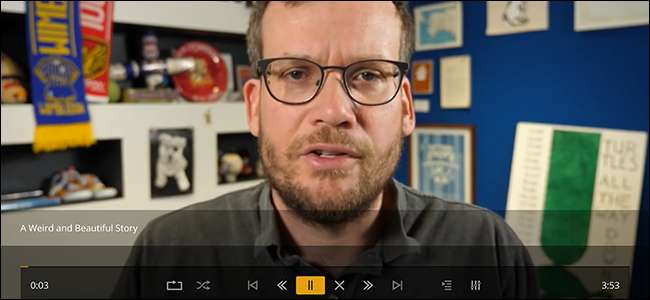
הוספת את כל המדיה שלך לשרת Plex וזה נהדר, אבל עכשיו אתה רוצה לצפות בסרטוני YouTube האהובים עליך באותו ממשק. האם זה אפשרי? כֵּן!
ל- Plex יש פונקציה Watch Later שבהם תוכלו להשתמש כדי לתור קטעי וידאו, כמו Pocket. לחלופין, אם אתה מעדיף, יש תוסף של צד שלישי המאפשר לך לדפדף במינויים שלך ב- YouTube ממש בממשק Plex.
זה נחמד אם Plex ב- HTPC היא הדרך העיקרית שבה אתה צופה בסרטונים, אך יש כאן יתרון גם אם אתה משתמש בתיבת סטרימינג: יוטיוב נורא ב- Apple TV וב- Roku בגלל שהם מכריחים ממשק מבוסס אינטרנט על הפלטפורמות האלה. Plex עובד הרבה יותר טוב במכשירים האלה, אז נסה זאת אם אתה נתקל בבעיות.
קָשׁוּר: YouTube ב- Apple TV מבאס עכשיו כי גוגל דוחפת ממשק אחד בכל פלטפורמה
סימניה של PlexIt: מצא סרטונים במחשב שלך, צפה בהם בטלוויזיה שלך
אמרנו לך איך שמור סרטון ל- Plex לצפייה מאוחרת יותר וזה די ישר קדימה: גרור סימנייה לסרגל הסימניות בדפדפן שלך, ואז לחץ עליו כשאתה צופה בסרטון. מסתבר שזו הדרך הקלה ביותר לצפות בסרטון יוטיוב ב- Plex.
קָשׁוּר: כיצד לשמור סרטון ב- Plex לצפייה מאוחרת יותר
פשוט פתח סרטון בדפדפן שלך ואז לחץ על הסימניה. חלון קופץ הוסף את הסרטון לתור Plex שלך "צפה אחר כך".
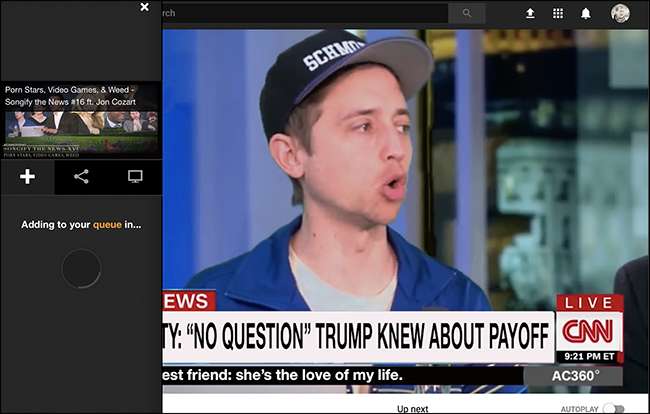
אתה יכול גם לשתף את הסרטון עם חבריך Plex, אם אתה רוצה, אבל בואו נתמקד ב Watch Later. תוכלו למצוא אותו בתחתית המסך בגרסאות האחרונות של Plex.
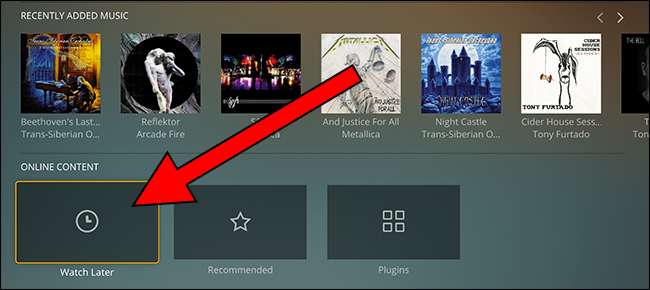
כאן תמצא את כל הסרטונים שהוספת לרשימה שלך.
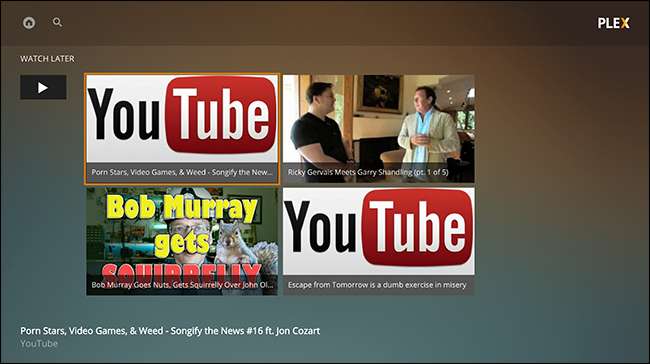
פשוט בחר הכל כדי להתחיל לצפות.
YouTube TV: עיין במינויים שלך ב- YouTube
הקטע 'צפה אחר כך' קל לשימוש, אך הוא לא מאפשר לך לעשות דברים כמו לדפדף במינויים שלך ב- YouTube בזמן שאתה יושב מול הטלוויזיה שלך כשלקוח ה- Plex שלך מופעל. לשמחתי יש טלוויזיה ב- YouTube ל- Plex , תוסף המאפשר לך לגלוש ו צפו בסרטוני יוטיוב.
ההתקנה היא יחסית קדימה. ראשון,
לתפוס את המהדורה האחרונה
. לאחר מכן, חילץ את התיקיה מספריית ה- ZIP ולאחר מכן שם אותה כך שהיא תסתיים ב
.חבילה
. גרור כעת את התיקיה לספריית התוספים של Plex, אותה תוכל למצוא ב- Windows על ידי לחיצה ימנית על סמל מגש השרת Plex ואז לחיצה על הפקודה "פתח את תיקיית התוספים".
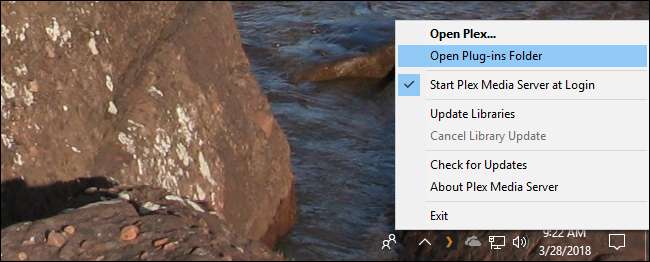
תוכל גם לדפדף ישירות לתיקייה במקומות הבאים:
-
חלונות:
% LOCALAPPDATA% \ Plex Server Server \ Plug-ins -
macOS:
~ / ספרייה / תמיכה ביישומים / שרת מדיה Plex / תוספים -
לינוקס:
$ PLEX_HOME / ספרייה / תמיכה ביישומים / שרת מדיה Plex / תוספים
לאחר התקנת התוסף, גלול למטה בתחתית ה- Plex בטלוויזיה שלך.
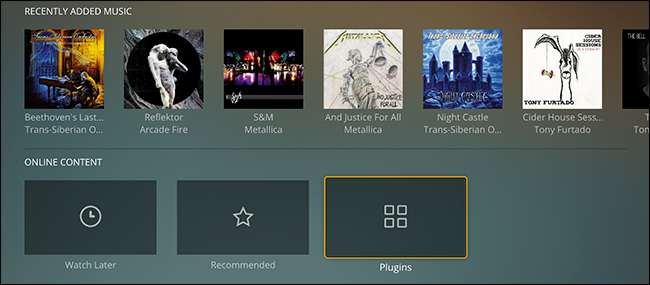
פתח תוספים ותמצא את ערוץ YouTube החדש שלך. ראשית יהיה עליך לאשר את חשבון Google שלך.
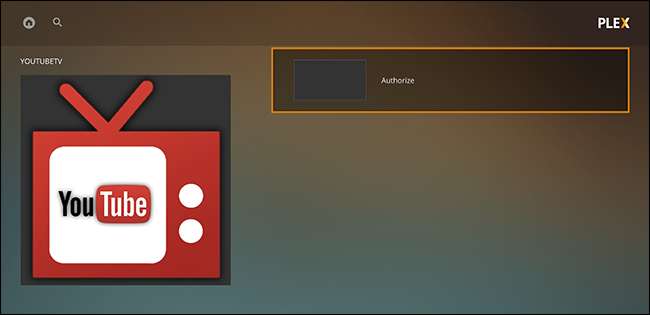
יוצג לך קוד שעליך להזין בו google.com/device .
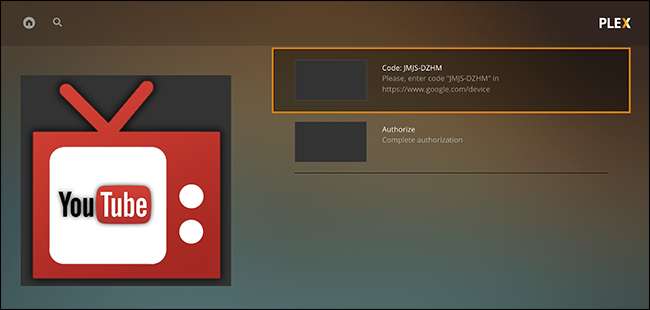
אתה יכול לעשות זאת בכל מכשיר שבו חשבון Google שלך מחובר: הטלפון שלך, מחשב נייד אחר, זה לא משנה. כשתעשה זאת, תוכל לגלוש על המנויים שלך ב- YouTube ב- Plex.
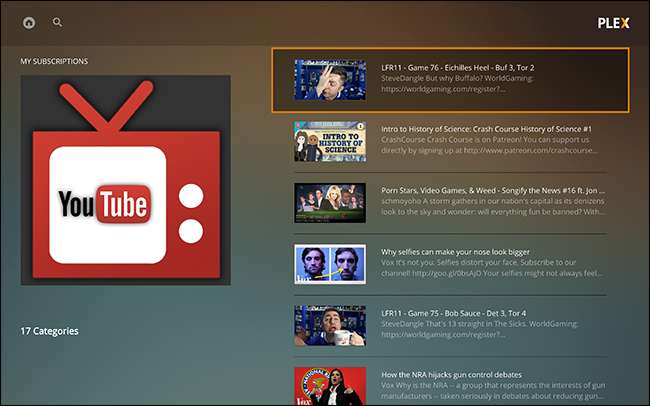
אתה יכול לצפות בסרטונים ממש שם.
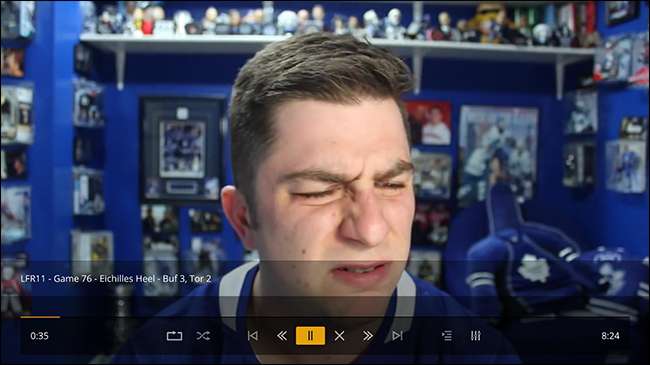
תהיה לך גם גישה לפלייליסטים שלך ב- YouTube, לסרטונים שאהבת ולהיסטוריית הצפייה שלך. זו דרך נהדרת לצפות בכמה סרטונים בסוף היום, אז תהנו.







